Daftar isi
Saat menyalakan laptop PC HP Anda, apakah Anda melihat pesan yang mengatakan, "Perangkat boot tidak ditemukan?" Ada beberapa alasan mengapa laptop HP Anda menampilkan kesalahan ini. Bisa jadi karena laptop HP Anda tidak mendeteksi hard disk yang terpasang, BIOS PC Anda rusak atau salah konfigurasi, dan banyak lagi.
Namun jangan khawatir; teruslah membaca artikel ini, karena EaseUS akan memberi tahu Anda apa yang menyebabkan masalah ini dan apa yang harus Anda lakukan saat melihat pesan ini di laptop HP Anda.
Cara Memperbaiki Error Boot Device Not Found pada Laptop HP
Dengan enam perbaikan berikut, Anda akan dapat mengatasi masalah ini dalam beberapa detik, dan laptop HP Anda akan mendeteksi hard disk dan memungkinkan Anda mengubah urutan boot. Bagikan artikel ini untuk membantu lebih banyak pengguna yang laptop HP-nya tidak dapat menemukan perangkat boot.
Perbaikan 1. Jalankan Boot Repair Secara Otomatis
Jika semua solusi di atas tidak berhasil, Anda harus mencoba EaseUS Partition Master . Aplikasi ini dilengkapi dengan fitur "Boot Repair", yang dijamin dapat memperbaiki kesalahan laptop HP Anda yang tidak menemukan perangkat boot. Fitur ini dapat mengatasi kesalahan boot yang disebabkan oleh driver yang ketinggalan zaman, masalah file sistem boot, dan urutan boot yang salah. Ini adalah alat terbaik jika Anda bukan seorang ahli komputer.
Dengan mengikuti panduan di bawah ini, Anda dapat memperbaiki kesalahan perangkat boot tidak ditemukan pada laptop HP tanpa mengetahui latar belakangnya.
Langkah 1. Mulai EaseUS Partition Master setelah menyambungkan drive eksternal/USB ke komputer Anda, buka "Media yang Dapat Di-boot", dan klik "Buat media yang dapat di-boot".

Langkah 2. Pilih Drive USB atau CD/DVD yang tersedia dan klik "Buat." Anda juga dapat membakar file ISO Windows ke media penyimpanan.

Langkah 3. Hubungkan drive bootable yang dibuat ke komputer baru dan reboot komputer dengan menekan dan menahan F2/Del untuk masuk ke BIOS. Kemudian, atur drive bootable WinPE sebagai disk boot dan tekan F10 untuk keluar.
Langkah 4. Boot kembali komputer dan masuk ke antarmuka WinPE. Kemudian, buka EaseUS Partition Master dan klik "Boot Repair" di bawah opsi "Toolkit".

Langkah 5: Pilih sistem yang ingin Anda perbaiki dan klik "Perbaiki".

Langkah 6. Tunggu beberapa saat dan Anda akan menerima notifikasi bahwa sistem telah berhasil diperbaiki. Klik "OK" untuk menyelesaikan proses perbaikan boot.

Setelah beberapa tahun melakukan penelitian dan pengembangan serta meneliti berbagai jenis masalah boot, tim EaseUS telah menyempurnakan algoritma produk fitur "Boot Repair" sehingga mampu memperbaiki masalah apa pun yang terkait dengan disk.
Antarmuka pengguna (UI) EaseUS Partition Master cukup mudah digunakan dan dinavigasi, serta dapat memperbaiki masalah apa pun di komputer mana pun dalam waktu singkat.
Perbaikan 2. Ubah Urutan Booting Laptop HP
Mungkin Anda baru saja mengubah urutan boot dan lupa mengembalikan pengaturan. Mengubah urutan boot lagi seharusnya membuat laptop HP Anda tidak menampilkan kesalahan " Perangkat boot tidak ditemukan ?".
Berikut cara mengubah urutan boot:
Langkah 1. Nyalakan ulang PC Anda.
Langkah 2. Tekan tombol BIOS (F2, F8, atau Del, Esc) untuk membuka menu BIOS .
Langkah 3. Buka menu "Boot".
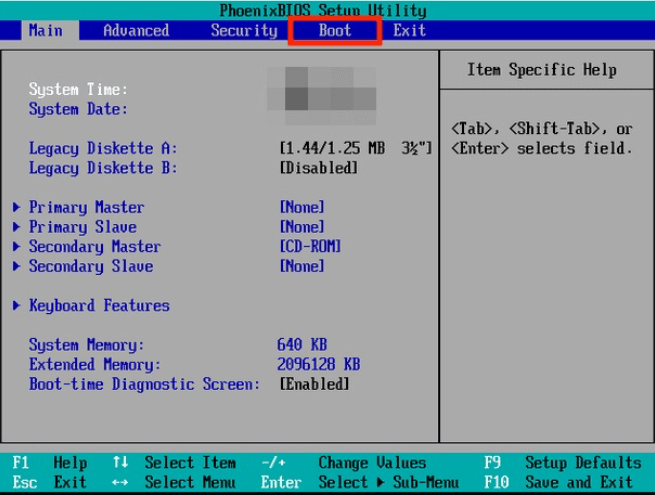
Langkah 4. Sekarang, ubah urutan proses booting dengan memilih hard disk yang ingin Anda boot terlebih dahulu.
Langkah 5. Simpan dan keluar dari jendela BIOS.
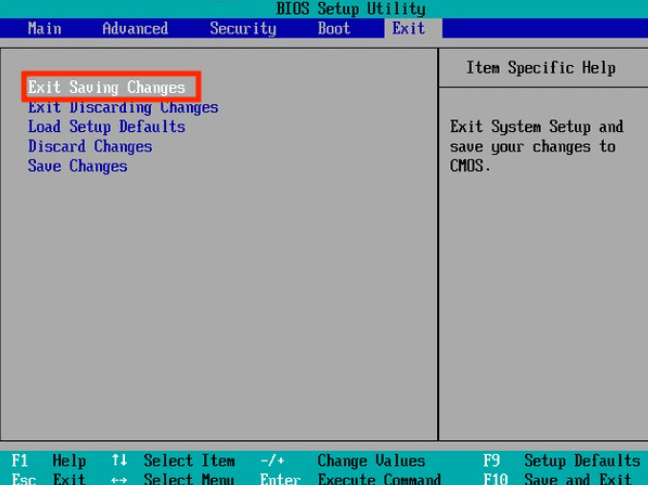
Sekarang laptop HP Anda seharusnya tidak menampilkan kesalahan tersebut, tetapi jika Anda masih melihatnya, ikuti solusi di bawah ini, karena itu akan menyelesaikannya.
Anda Mungkin Juga Menyukai:
Perbaikan 3. Hard Reset Laptop HP
Dengan melakukan hard reset, Anda menghapus memori dan membatalkan masalah apa pun yang menyebabkan masalah ini. Jika Anda tidak tahu cara melakukan hard reset, berikut caranya:
Langkah 1. Matikan laptop Anda.
Langkah 2. Lepaskan semua perangkat eksternal dari laptop Anda.
Langkah 3. Lepaskan baterai dari laptop.
Langkah 4. Tekan dan tahan tombol daya selama 15 detik.
Langkah 5. Pasang kembali baterai dan nyalakan komputer. Masalah ini seharusnya tidak terjadi lagi sekarang.
Ada beberapa tautan lain yang terkait dengan kesalahan perangkat boot. Klik tautan tersebut untuk mempelajari lebih lanjut:
Perbaikan 4. Kembalikan Pengaturan Default BIOS
BIOS laptop HP Anda mungkin tidak berfungsi dengan baik. Dengan mengembalikan pengaturannya, Anda dapat mengatur ulang BIOS, yang akan menghilangkan masalah tersebut.
Berikut cara mengembalikan BIOS ke pengaturan default:
Langkah 1. Nyalakan ulang komputer Anda dan buka BIOS dengan menekan tombol yang ditampilkan di layar selama proses boot.
Langkah 2. Navigasi ke menu "Keluar" dan pilih "Muat Default Pengaturan".

Langkah 3. Pilih "Ya."
Langkah 4. Nyalakan ulang PC Anda.
Bagikan perbaikan ini untuk membantu lebih banyak pengguna dengan mengklik tombol berikut.
Perbaikan 5. Lakukan Tes Gejala Hard Drive di Laptop/PC HP
Dengan melakukan uji gejala hard drive, Anda dapat menentukan apakah kerusakan ada pada drive Anda atau tidak. Biasanya, drive dapat rusak karena berbagai alasan, seperti suhu panas, bad sector, virus, dan banyak lagi.
Uji gejala hard drive akan mengungkapkan apakah masalahnya ada pada hard disk Anda atau karena alasan lain.
Berikut cara melakukan pengujiannya:
Langkah 1. Matikan laptop Anda.
Langkah 2. Nyalakan laptop HP Anda dan terus ketuk tombol "Esc".
Langkah 3. Sebuah menu akan muncul. Tekan F2.
Langkah 4. Pilih "Uji Gejala" di bawah menu "Diagnostik Perangkat Keras PC HP UEFI".
Langkah 5. Dari daftar pilihan yang Anda lihat, ketikkan nomor yang paling mirip dengan masalah Anda.

Langkah 6. Laptop HP Anda akan melakukan pengujian menyeluruh pada PC Anda. Setelah selesai, buka jendela "Test Logs" dan tinjau hasilnya. Anda akan melihat kode QR dan nomor 24 digit. Itulah ID kode masalahnya. Hubungi dukungan pelanggan HP dan berikan ID kode tersebut, dan mereka akan membantu Anda dengan lebih baik sejak saat itu.
Perbaikan ini berasal dari dukungan HP ; karenanya, Anda dapat memercayai mereka.
Perbaikan 6. Perbaiki dan Bangun Ulang MBR (CMD)
MBR laptop HP Anda berisi informasi penting yang membantu dalam proses booting laptop dengan sukses, dan kerusakan apa pun dapat mengakibatkan kesalahan "Perangkat booting laptop HP tidak ditemukan". Oleh karena itu, Anda perlu memperbaiki MBR .
Berikut cara melakukannya:
Langkah 1. Gunakan drive pemulihan dan boot laptop HP Anda.
Langkah 2. Pilih bahasa, diikuti dengan opsi "Perbaiki laptop/desktop Anda".
Langkah 3. Pilih "Troubleshoot" diikuti oleh "Advanced options."
Langkah 4. Pilih "Command prompt."

Langkah 5. Ketik dan masukkan perintah "bootrec /fixboot " diikuti oleh " bootrec /scanos ."
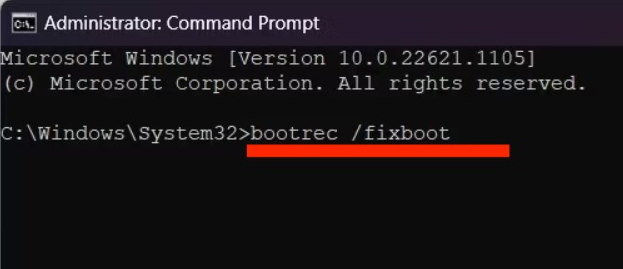
Langkah 6. Setelah menjalankan kedua perintah di atas, ketik dan masukkan perintah terakhir " bootrec /rebuildbcd ."
Langkah 7. Nyalakan ulang PC Anda.
Anda dapat merujuk ke video dari YouTube untuk mendapatkan rincian lebih lanjut:
Jika Anda tertarik dengan topik yang sama di buku catatan tersebut, klik tautan di bawah ini:
[DIPERBAIKI] Tidak Ditemukan Gambar Bootable, Notebook Akan Dimatikan
Bila Anda menerima pesan galat "Tidak ditemukan gambar yang dapat di-boot, notebook akan dimatikan", itu berarti Anda tidak dapat menggunakan komputer. EaseUS menyediakan 6 perbaikan efektif melalui saran teknis dan eksperimen profesional.
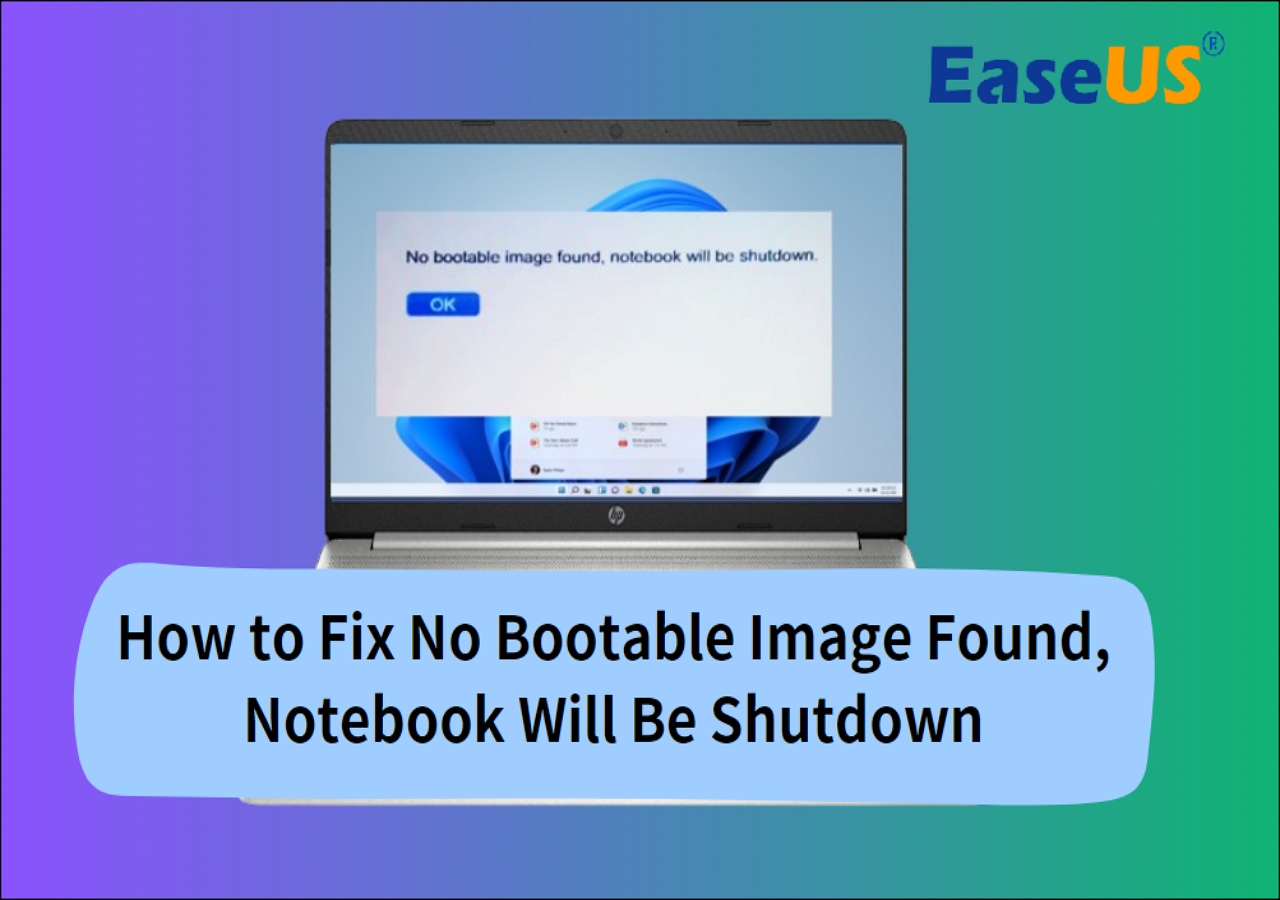
Mengapa Perangkat Booting Tidak Ditemukan di Laptop HP
Ada beberapa alasan mengapa Anda mungkin melihat "Boot Device Not Found" pada laptop HP Anda. Berikut beberapa di antaranya:
- Urutan boot yang salah di BIOS: drive yang salah dipilih sebagai perangkat boot utama. Dengan memilih disk boot yang benar, Anda seharusnya tidak melihat kesalahan tersebut.
- Masalah koneksi hard disk: Kabel yang menghubungkan hard disk ke PC mungkin putus atau tidak terpasang dengan benar. Mengganti kabel akan membantu, atau memperbaiki kabel dengan benar juga akan membantu.
- BIOS yang ketinggalan zaman atau salah konfigurasi: BIOS yang ketinggalan zaman sangat rentan rusak, yang dapat menimbulkan masalah. Anda juga dapat melihat "perangkat boot tidak ditemukan" jika BIOS Anda tidak dikonfigurasi dengan benar.
- Disk bootable rusak: Hard disk mungkin rusak atau pecah, itulah sebabnya Anda melihat kesalahan tersebut.
- Sistem atau berkas boot rusak: Sistem/berkas boot rusak berarti laptop HP tidak dapat mendeteksi sistem operasi atau apa pun. Menginstal ulang Windows dapat membantu.
- MBR/sektor boot yang rusak di BIOS: MBR laptop HP Anda berisi data penting yang diperlukan agar laptop dapat melakukan booting dengan sukses, dan kerusakan apa pun dapat menyebabkan kesalahan "perangkat boot tidak ditemukan".
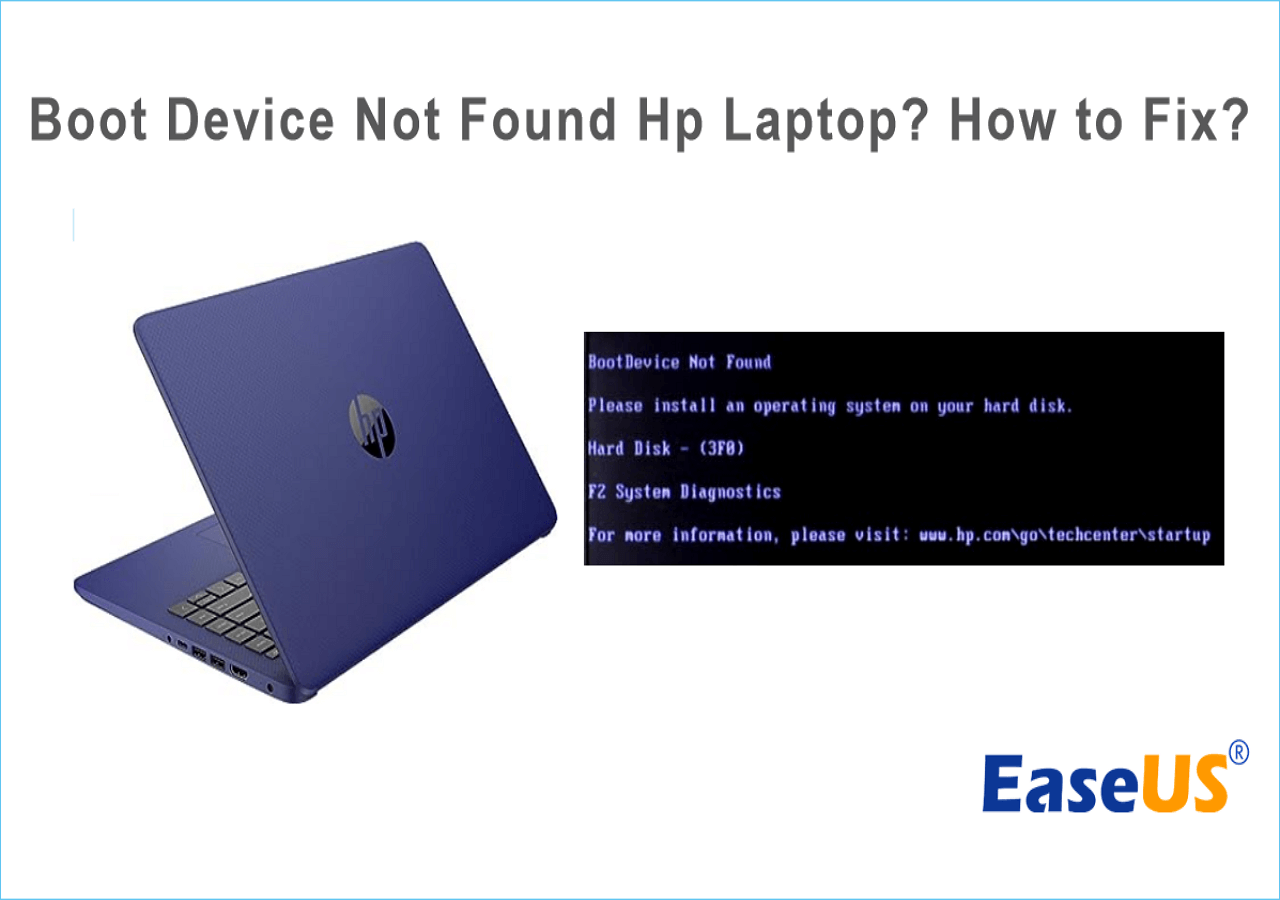
Bagikan artikel ini kepada orang lain untuk memberi tahu mereka tentang penyebab yang kurang diketahui dari masalah "Perangkat boot tidak ditemukan pada laptop HP" sehingga mereka akan waspada dan siap untuk merespons jika mereka mengalami kesalahan yang sama pada PC mereka.
Kesimpulan
Kami harap artikel ini membantu Anda mengatasi galat "Perangkat boot tidak ditemukan" pada laptop HP Anda. Dan jika Anda mencari satu solusi yang dijamin dapat memperbaiki masalah tersebut, dalam kasus tersebut, kami sarankan EaseUS Partition Master.
Anda tidak perlu menghabiskan banyak waktu atau tenaga seperti yang Anda lakukan dengan solusi lain, dan Anda dapat memperbaiki masalah tersebut tanpa kehilangan data apa pun. Jika teman atau anggota keluarga Anda juga melihat kesalahan yang sama pada laptop HP mereka, bagikan artikel ini kepada mereka untuk membantu mereka!
FAQ Laptop HP tentang Boot Device Not Found
Berikut beberapa jawaban tambahan mengenai apa yang menyebabkan kesalahan "perangkat boot tidak ditemukan" pada laptop HP Anda.
1. Bagaimana cara memperbaiki kesalahan 3F0?
Berikut cara memperbaiki kesalahan 3F0:
- Matikan laptop Anda.
- Lepaskan mouse, keyboard, dan semua aksesori yang terpasang.
- Lepaskan baterai dari laptop Anda.
- Tekan dan tahan tombol daya laptop Anda selama 10-20 detik.
- Masukkan baterai dan tekan tombol daya.
Anda seharusnya tidak melihat kesalahan 3F0 lagi.
2. Mengapa laptop HP saya tiba-tiba mengatakan perangkat boot tidak ditemukan?
Jika Anda merasa laptop HP Anda secara acak menampilkan kesalahan 'boot device not found', maka kabel yang menghubungkan hard drive ke PC rusak. Mengganti kabel dengan yang baru dan kokoh kemungkinan besar dapat mengatasi masalah tersebut.
3. Apa yang harus dilakukan ketika laptop HP mengatakan perangkat boot tidak ditemukan?
Anda dapat mencoba cara berikut untuk memperbaiki kesalahan perangkat boot tidak ditemukan HP:
- Mengubah Urutan Booting Laptop HP
- Reset Keras Laptop HP
- Mengembalikan Pengaturan Default BIOS
- Lakukan Tes Gejala Hard Drive di PC HP
- Memperbaiki dan Membangun Kembali MBR (CMD)
Atau Anda dapat menggunakan fitur 'Boot Repair' EaseUS Partition Master atau solusi apa pun di atas untuk memperbaiki kesalahan yang muncul pada laptop HP Anda.
Artikel Terkait
-
Format Kartu SD Ender 3: Memperbaiki Ender 3 Tidak Dapat Membaca Kartu SD
![author icon]() Susanne/2024/12/15
Susanne/2024/12/15
-
Tutorial Uji Kecepatan NVMe di Windows [3 Cara Efisien]
![author icon]() Susanne/2024/11/15
Susanne/2024/11/15
-
File dan Foto yang Dihapus di Android Selalu Muncul Kembali (Dapatkan 4 Perbaikan Mudah)
![author icon]() Susanne/2024/11/20
Susanne/2024/11/20
-
Cara Mengoptimalkan Windows 11 untuk Gaming [6 Cara Efektif🧰]
![author icon]() Susanne/2024/10/22
Susanne/2024/10/22